افزونه کش برای وردپرس WP Fastest Cache
- افزونه وردپرس آموزش سئو وردپرس
- بروزرسانی شده در
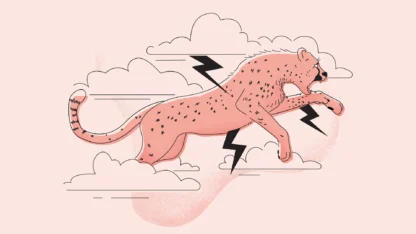
اگر به دنبال یک افزونه کش برای وردپرس هستید، WP Fastest Cache افزونه بسیار خوبی برای اینکار هست. البته حتما پیشنهاد میکنیم ویدیو ما درباره بهترین افزونه افزایش سرعت وردپرس را ببینید.
بدون شک سرعت یکی از مهمترین پارامترهایی است که باعث موفقیت یا عدم موفقیت در کسبوکارهای اینترنتی میشود، سرعت سایت شما میتواند به کاربر نشان دهد که شما یک کمپانی یا سایت حرفهای هستید، پس نهایتاً باید سعی کنید که سایتی را برای کاربر عرضه کنید که با بهترین سرعت ممکن لود میشود و باعث نمیشود کاربر برای بازدید از هر صفحه، کالا یا حتی تصویر، منتظر بماند. در غیر این صورت یک تجربه کاربری بسیار بد را برای بازدیدکننده رقم میزنید.
آنچه در این مقاله میخوانید
افزونه کش برای وردپرس
خوشبختانه در وردپرس ابزارهای بسیار زیاد و مختلفی وجود دارند که شما میتوانید از آنها برای بارگذاری بهتر و سریعتر سایت خود استفاده کنید، اما خب مسئله اینجاست که کدامیکی از این ابزارها بهترین هستند میتوانند نتیجه مطلوبی را برای سایت داشته باشند، ازاینرو ما امروز تصمیم داریم یک افزونه بسیار کاربردی را برای شما معرفی کنیم که حتماً برای شما مفید واقع خواهد شد.
مسئله مهم دیگر این است که سرعت سایت شما در رتبهبندی سئو نیز تأثیر دارد و درصورتیکه سایت شما سرعت مناسبی ندارد، باید فکر نمایش سایتتان در صفحه اول گوگل را فراموش کنید.
افزونه WP Fastest Cache
اگر شما هم به دنبال پیدا کردن یک افزونه برای بهبود سرعت سایت وردپرسی خود هستید، مطمئناً WP Fastest Cache یکی از بهترین انتخابهای ممکن است. این افزونه تا کنون بیشتر از 1 میلیون نصب فعال داشته است که همین تعداد سایت میتواند نشاندهنده، کارایی بالا و محبوبیت آن باشد.
این پلاگین کاملاً رایگان در اختیار شما قرار میگیرد و شما میتوانید خیلی راحت وارد پیشخوان وردپرس خود شوید و آن را دانلود کنید، یا اینکه آن را از WordPress.org دانلود و با کمک راهنمای نصب افزونه در وردپرس، روی سایت خود فعال کنید.
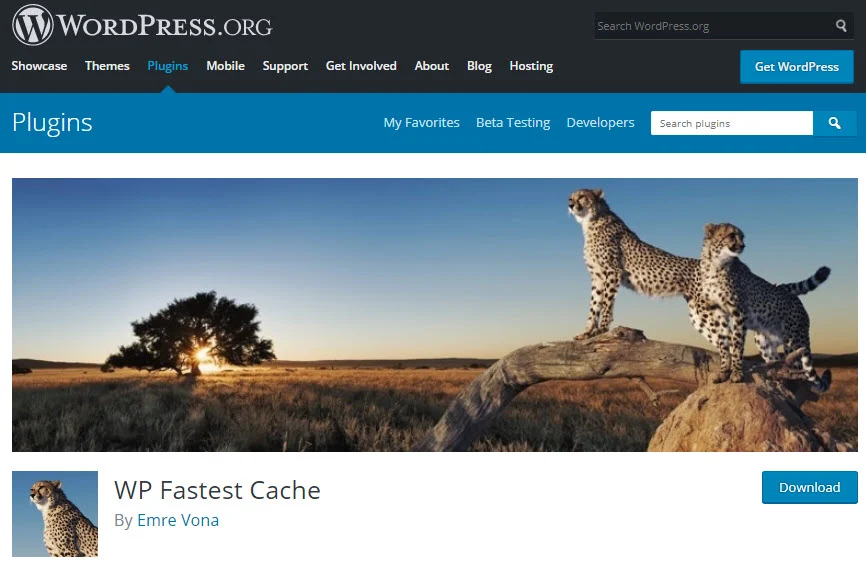
WP Fastest Cache درواقع یک افزونه کش وردپرسی است که با کش کردن سایت شما نه تنها باعث میشود سرعت لود شدن سایت بهبود پیدا کند، بلکه در عملکرد سایت هم تأثیر مثبت خواهد داشت.
یکی از ویژگیهای بسیار مهم این افزونه این است که شما چه مبتدی باشید که حرفهای میتوانید از آن استفاده کنید، چراکه رابط کاربری بسیار آسانی دارد و پیکربندی آن کار بسیار راحتی است؛ اما بااینوجود قابلیتهای جذاب و خوبی دارد که میتوانید از آنها استفاده کنید.
همچنین این افزونه به زبان فارسی ترجمه شده است و شما هنگام استفاده و پیکربندی آن با هیچ مشکلی روبهرو نخواهید شد و خیلی راحت میتوانید تغییرات موردنظر خود را اعمال کنید، البته ما در این مقاله تمامی گزینهها را برای شما بررسی خواهیم کرد.
آموزش کار با افزونه WP Fastest Cache
خب اولین کاری که باید انجام دهید این است که افزونه را نصب و آن را روی سایت خود فعال کنید، سپس یک گزینه به اسم WP Fastest Cache به پنل مدیریتی شما یا همان پیشخوان وردپرس اضافه میشود که اگر روی آن کلیک کنید، به صفحه تنظیمات افزونه منتقل خواهید شد؛ مانند تصویر زیر:
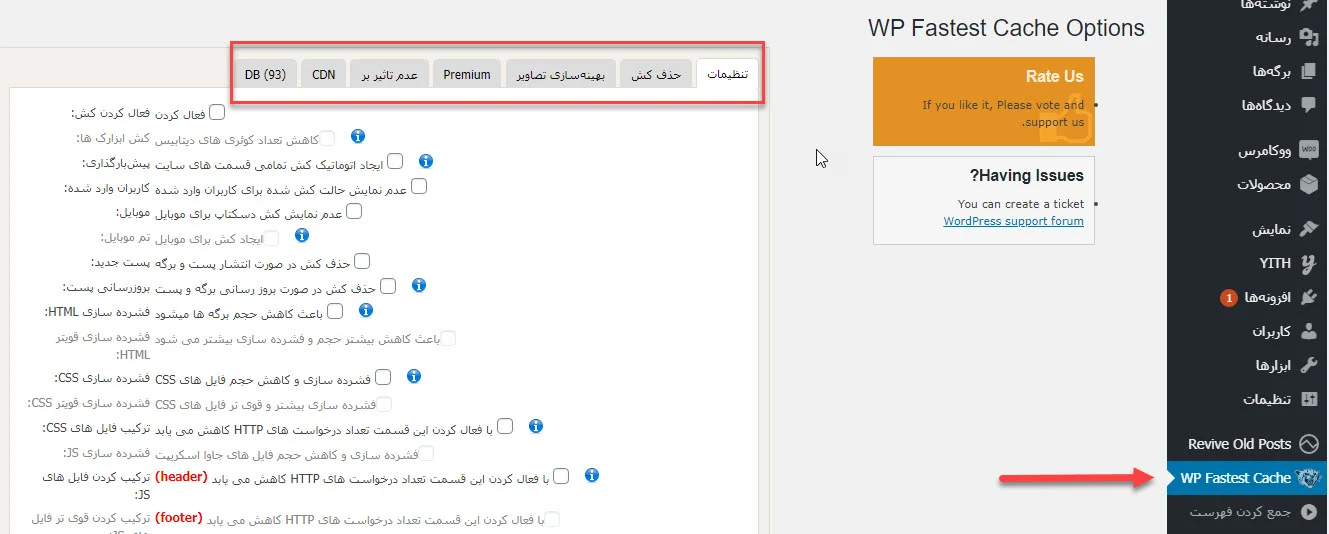
همانطور که در تصویر بالا مشاهده میکنید، این افزونه دارای تببندیهای مختلفی است که به شما امکان سفارشیسازی کردن میدهد. اما به یاد داشته باشید که تنها 3 تب از آنها در اختیار شما قرار دارد و مابقی آنها مربوط به نسخه حرفهای افزونه است و در صورت نیاز میتوانید آن را خریداری کنید.
بررسی تب تنظیمات افزونه
تب اولی که شما در صفحه میبینید مربوط به تنظیمات کلی افزونه است که شامل موارد زیر میباشد، البته دقت داشته باشید که برخی از آنها به رنگ خاکستری هستند که فقط با ارتقاء به نسخه حرفهای در دسترس خواهند بود.
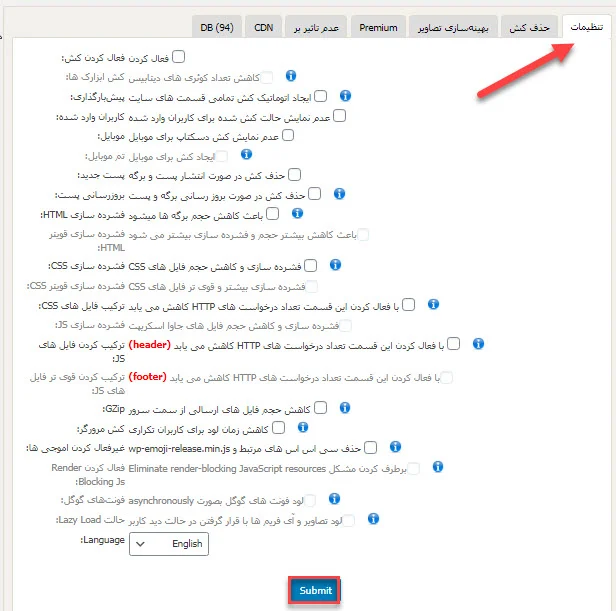
برای اینکه افزونه فعال شود و سایت شما را کش کند، باید تیک گزینه “فعال کردن کش” را بزنید. در این صفحه تمامی تنظیمات بهصورت فارسی بیانشده و شما میتوانید بهدلخواه خود هریک از آنها فعال یا غیرفعال کنید.
زمانی که شما روی گزینه ” ایجاد اتوماتیک کش تمامی قسمتهای سایت پیش بارگذاری” کلیک میکنید یک پنجره پاپ آپ برای شما باز خواهد شد که به شما کمک میکند، بخشهای مختلف سایت خود را بهصورت دائمی و مرتباً کش کنید.
درصورتیکه تیک این گزینه را فعال کنید، با یک صفحه مانند تصویر زیر مواجه خواهید شد:
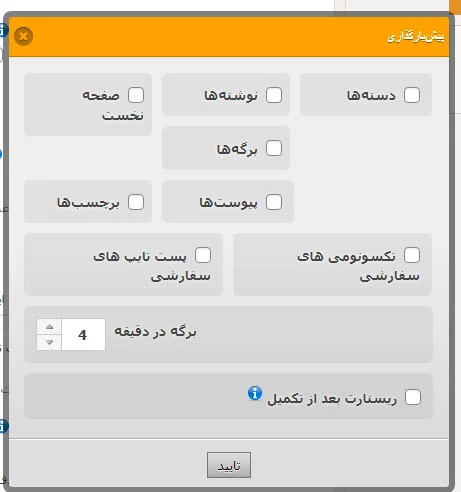
همانطور که در تصویر بالا میبینید، بخشهای مختلفی مانند پیوستها، برچسبها، نوشتهها و غیره برای شما جایگذاری شده است که اگر بخواهید هریک از آنها کش شود باید تیک آنها را فعال کنید و درنهایت روی “تأیید” کلیک کنید.
همچنین بخش “برگه در دقیقه” را مشاهده میکنید که مربوط به مدت زمانی است که گزینههای انتخابی شما کش میشوند؛ برای انتخاب این عدد باید دقت داشته باشید و به نسبت هاستی که استفاده میکنید آن را مشخص کنید.
همچنین در انتهای این پنجره برای شما یک گزینه به اسم “ریستارت بعد از تکمیل” قرار داده شده است که در صورت دلخواه میتوانید تیک آن را بزنید تا افزونه همیشه “پیش بارگذاری” یا همان Preload را اعمال کند.
بررسی گزینههای دیگر تنظیمات
پست جدید (New Post): با فعال کردن این گزینه پس از منتشر کردن نوشته و صفحه فایلهای کش حذف میشود.
بهروزرسانی پست (Update Post): با فعال کردن این گزینه انتخاب کنید پس از آپدیت صفحات و نوشته، کش کدام پست تایپهای وردپرس حذف شود.
فشردهسازی HTML: با فعال کردن این گزینه اندازه صفحات کاهش مییابد و کدهای html فشرده و بهینهسازی میشود.
فشردهسازی CSS: با فعال کردن این گزینه اندازه فایلهای CSS کاهش مییابد و کدهای CSS فشرده و بهینهسازی میشود.
ترکیب فایلهای CSS: با فعال کردن این گزینه درخواستهای http از طریق فایلهای css ترکیبشده کاهش مییابد.
ترکیب کردن فایلهای JS: با فعال کردن این گزینه درخواستهای http از طریق فایلهای js ترکیب شده کاهش مییابد.
Gzip: با فعال کردن این گزینه اندازه فایلهای ارسال شده از سرور شما کاهش مییابد.
Browser Caching: با فعال کردن این گزینه زمان بارگذاری صفحه برای بازدیدکنندگان تکراری کاهش مییابد.
غیرفعال کردن اموجیها: با فعال کردن این گزینه شکلکها در سایت وردپرسی شما غیرفعال میشوند، اکتیو کردن این گزینه سبب افزایش سرعت سایت و بارگذاری صفحات میشود.
Language: این بخش برای تغییر زبانی است قصد دارید استفاده کنید.
به همین ترتیب میتوانید تمامی بخشهای افزونه را سفارشی کنید تا به نتیجه دلخواه خود دست پیدا کنید. زمانی که همه تغییرات لازم را اعمال کردید، روی گزینه “Submit” کلیک کنید تا افزونه کار خودش را شروع کند.
امیدواریم این مقاله برای شما مفید واقع شده باشد. موفق و پیروز باشید. 🙂

سلام
وقتتون بخیر
از بین افزونه های wp-rocket و wp-fastest chach کدوم بهتره؟
ممنون
درود
ما در میهن وردپرس از راکت استفاده میکنیم!